【说明】原视频基本不配说明文档,此文档为 手敲+截图 而来 , 缺少校对时间 , 有问题请留言或发信息 , 我会及时更正的,谢谢 !
【基本数据】
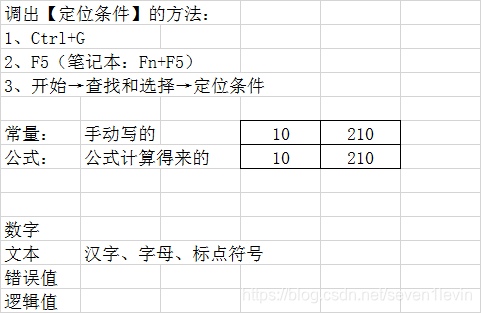
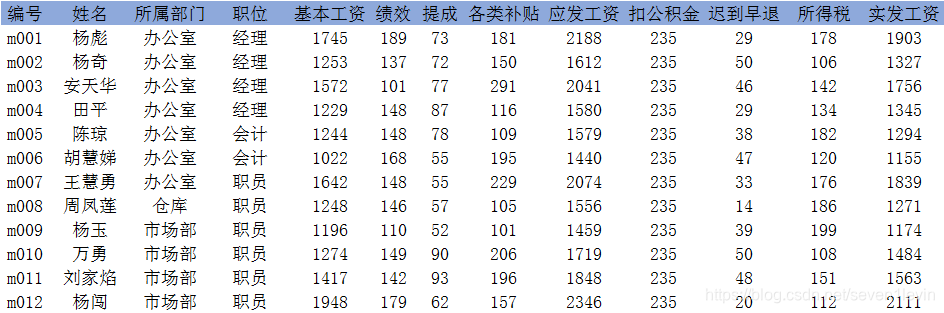
定位条件
【1】调出定位的方法1
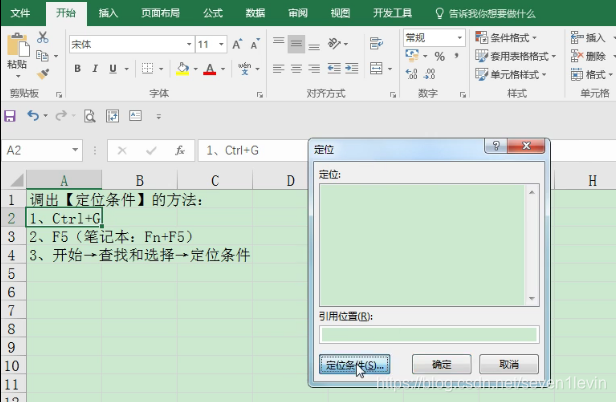 【2】调出定位的方法2 F5调出
【2】调出定位的方法2 F5调出
【3】开始→查找和选择→定位条件
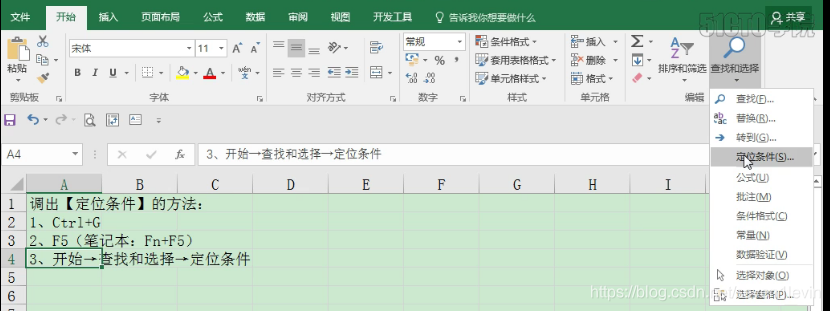 【4】 常用定位条件
【4】 常用定位条件
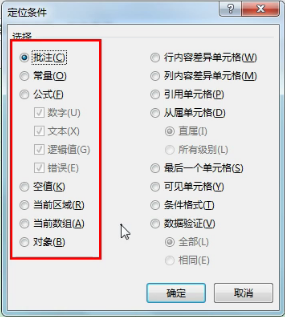 和查找差不多 , 举2个例子
和查找差不多 , 举2个例子
1、 文件里面有很多批注 , 想要找到后一次删除 ,操作如下 :
使用定位条件 选择批注 确定 , 就会把所有批注都定位出来 ,在某个批注上点右键 ,选择 删除批注[下图],即可 !
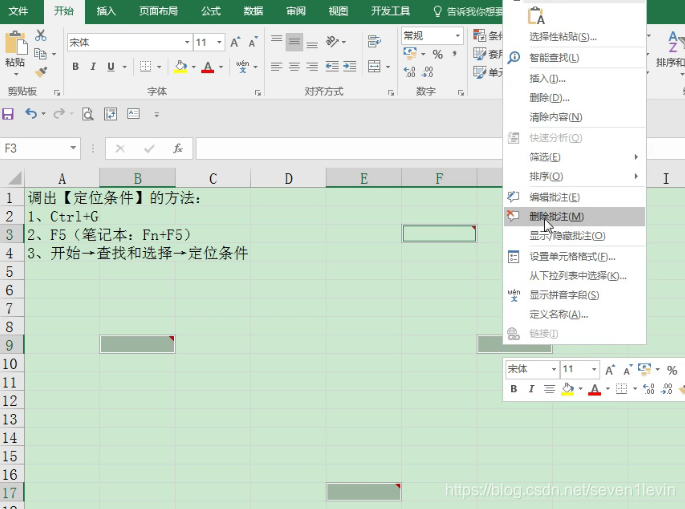 2、定位空值
2、定位空值
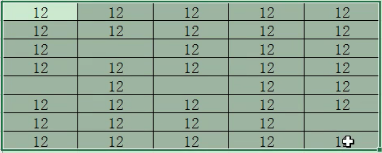
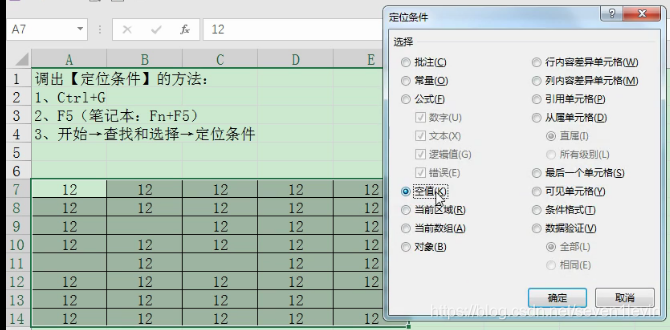
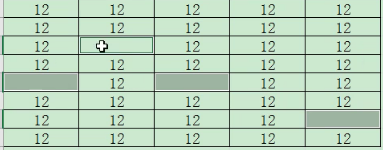
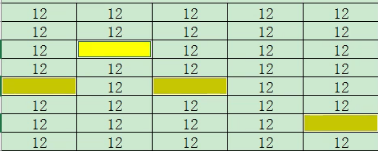 最后标一下底色 , 这就清楚了吧 。
最后标一下底色 , 这就清楚了吧 。
3、常量和变量
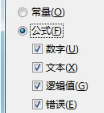
 看出区别来了吧 !
看出区别来了吧 !
选定区域的定位可以如下图所示 :
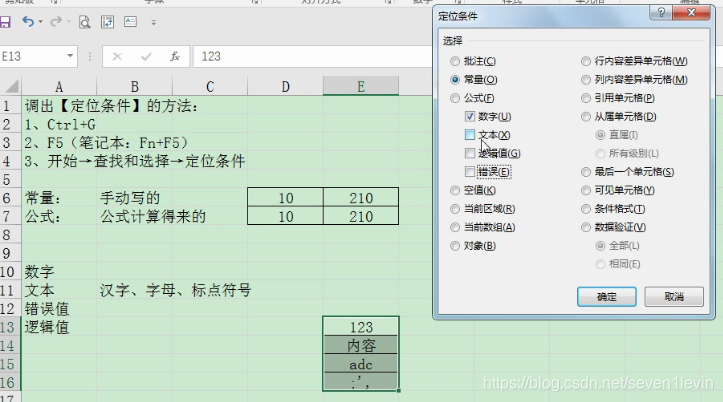 自己试试就好了 。
自己试试就好了 。
4、对象
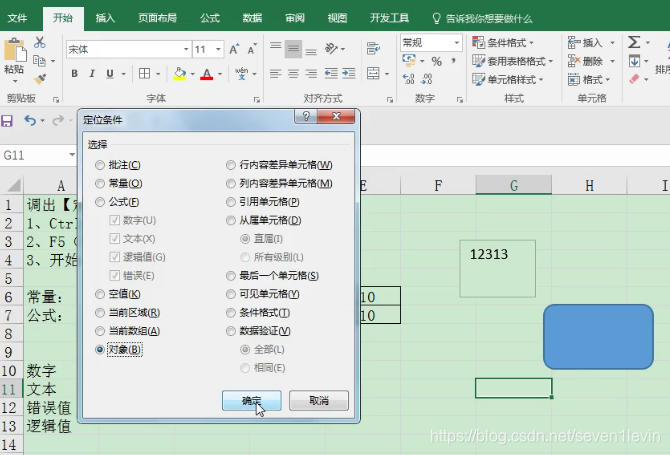 可以定位操作 文本框 图形的等 对象 , 也很方便哦 !
可以定位操作 文本框 图形的等 对象 , 也很方便哦 !
利用定位方法 制作工资条
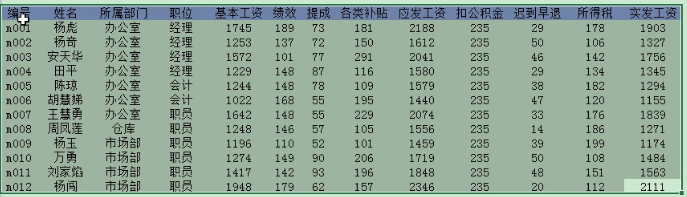 【1】根据如上的基础数据 ,先在右边做一个 2X2的辅助单元组,如下图 :
【1】根据如上的基础数据 ,先在右边做一个 2X2的辅助单元组,如下图 :
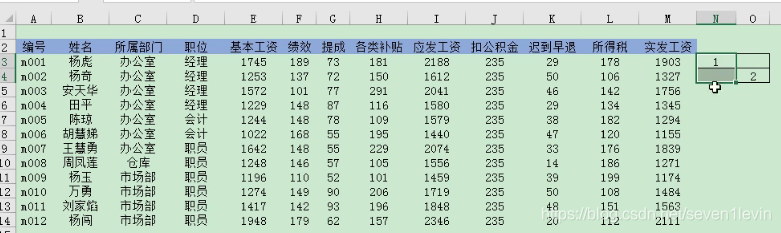 注意 : 2个数字[或者任何内容]必须对角错开
注意 : 2个数字[或者任何内容]必须对角错开
【2】选中这4个单元格 ,向下填充 ,如下图 :
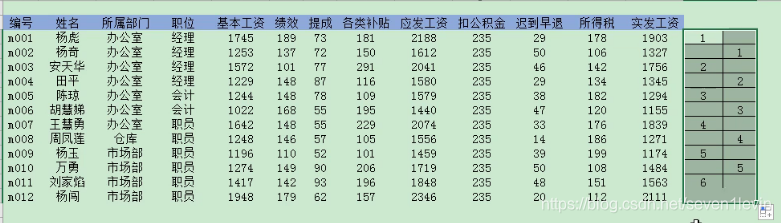 【3】F5 调出定位条件 , 选择空值
【3】F5 调出定位条件 , 选择空值
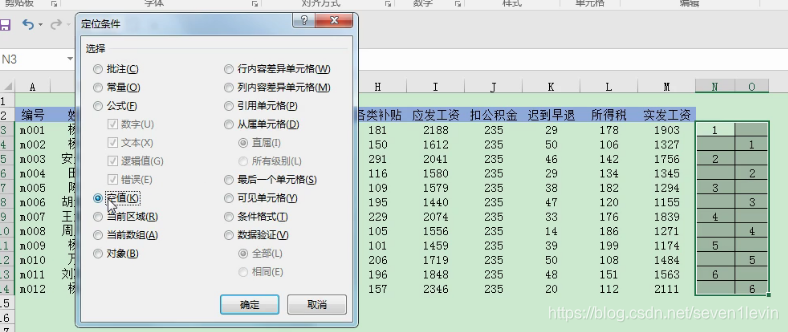 【4】选定的空值上点右键 , 选择 插入-- 整行
【4】选定的空值上点右键 , 选择 插入-- 整行
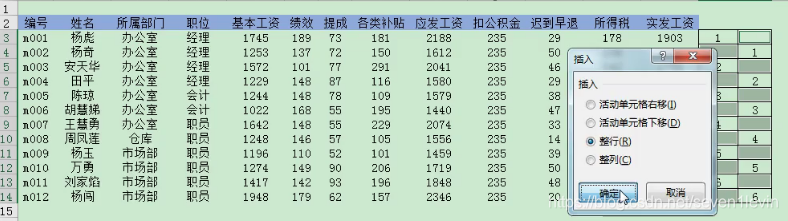
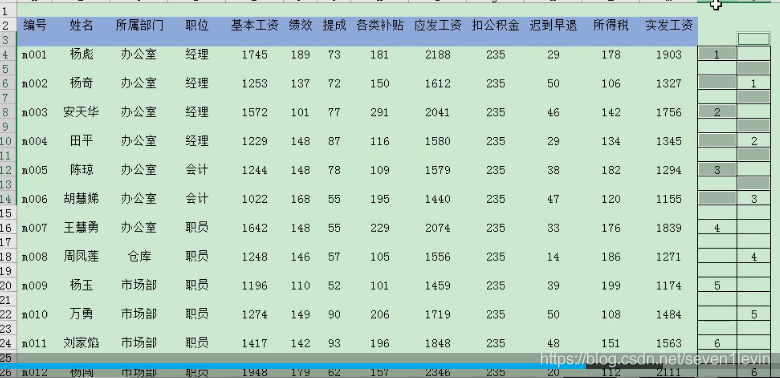 这样每行下面都插入一个空行【技巧哦】,右边用于插入空行的2个辅助列完成历史使命,可以删除了!
这样每行下面都插入一个空行【技巧哦】,右边用于插入空行的2个辅助列完成历史使命,可以删除了!
【5】把表头复制到美一个空行中 : 复制表头[ctrl+c],选择左边第一列,F5调出定位 ,选择空值
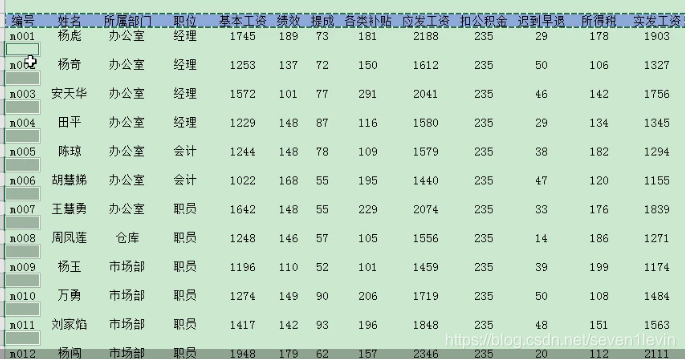 就把第一列的空值都选到了 , 直接 粘贴[Ctrl+v],就可以了 ,如下图 :
就把第一列的空值都选到了 , 直接 粘贴[Ctrl+v],就可以了 ,如下图 :
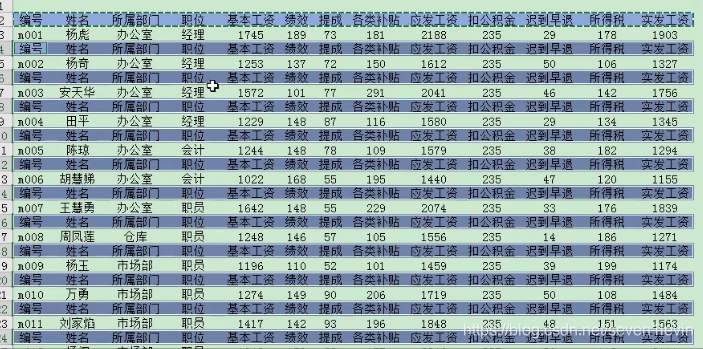 【6】思路延伸,进而 ,想在每组[2行]下面加一个空行 ,如下图 :
【6】思路延伸,进而 ,想在每组[2行]下面加一个空行 ,如下图 :
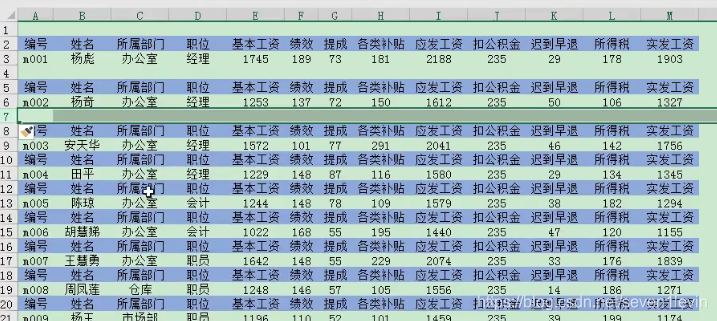 思路 : 最右边一列是文本和数字交替[无例外],就可以用区别定位的方式加入空行 ,具体操作 : 多选右边一列 ,F5定位,常量–文本,定位了所有的 “实发工资”,右键–插入空行–整行 , 就OK了 ,如下图 :
思路 : 最右边一列是文本和数字交替[无例外],就可以用区别定位的方式加入空行 ,具体操作 : 多选右边一列 ,F5定位,常量–文本,定位了所有的 “实发工资”,右键–插入空行–整行 , 就OK了 ,如下图 :
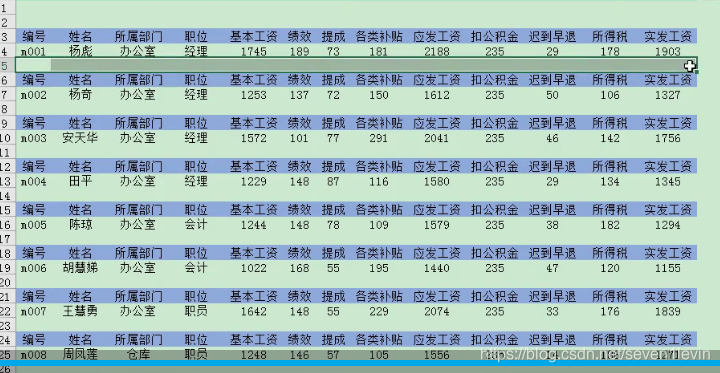 【7】再有 : 选择性加边框
【7】再有 : 选择性加边框
全选 ,F5定位 ,常量–全选–确定 ,这样有数据的地方全都选上了,如下图:
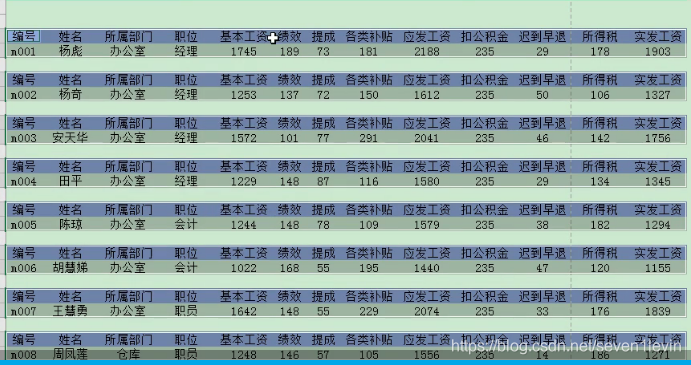 选择菜单出的 加边框就行了 ! 如果有的单元格时公式算出来的 , 那就把[7]再做一遍就行了!
选择菜单出的 加边框就行了 ! 如果有的单元格时公式算出来的 , 那就把[7]再做一遍就行了!

























 被折叠的 条评论
为什么被折叠?
被折叠的 条评论
为什么被折叠?








